Cara Mengatur Ketersediaan Tinggi untuk Namenode - Bagian 5
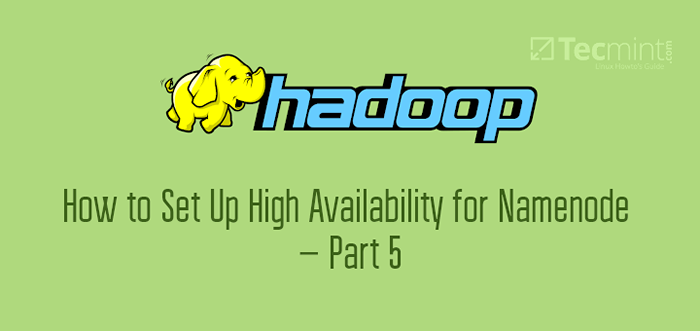
- 1927
- 253
- Darryl Ritchie
Hadoop memiliki dua komponen inti yang HDFS Dan BENANG. HDFS adalah untuk menyimpan Data, BENANG adalah untuk memproses Data. HDFS adalah Sistem file terdistribusi Hadoop, memiliki Namenode sebagai Layanan Master Dan Datanode sebagai Layanan Budak.
Namenode adalah komponen penting Hadoop yang menyimpan metadata data yang disimpan di HDFS. Jika Namenode Turun, seluruh cluster tidak akan dapat diakses, itu adalah titik kegagalan tunggal (SPOF). Jadi, lingkungan produksi akan memiliki Namenode ketersediaan tinggi untuk menghindari pemadaman produksi jika seseorang Namenode turun karena berbagai alasan seperti crash mesin, aktivitas perawatan yang direncanakan, dll.
Hadoop 2.X memberikan kelayakan di mana kita dapat memiliki dua Namenodes, seseorang akan menjadi Namenode aktif dan yang lain akan Namenode siaga.
- Namenode aktif - Itu mengelola semua operasi klien.
- Namenode siaga - Itu berlebihan Namenode aktif. Jika Aktif NN turun, lalu Siaga NN akan mengambil tanggung jawab Aktif NN.
Memungkinkan Namenode ketersediaan tinggi memerlukan Penjaga kebun binatang yang wajib untuk failover otomatis. ZKFC (Pengontrol Failover Zookeeper) adalah Penjaga kebun binatang klien yang digunakan untuk mempertahankan keadaan Namenode.
Persyaratan
- Praktik Terbaik untuk Menyebarkan Hadoop Server di CentOS/RHEL 7 - Bagian 1
- Menyiapkan Prasyarat Hadoop dan Pengerasan Keamanan - Bagian 2
- Cara Menginstal dan Mengkonfigurasi Manajer Cloudera di CentOS/RHEL 7 - Bagian 3
- Cara menginstal CDH dan mengonfigurasi penempatan layanan di CentOS/RHEL 7 - Bagian 4
Dalam artikel ini, kami akan mengaktifkan Namenode ketersediaan tinggi di dalam Manajer Cloudera.
Langkah 1: Pemasangan Zookeeper
1. Masuk ke Manajer Cloudera.
http: // Anda-IP: 7180/cmf/rumah
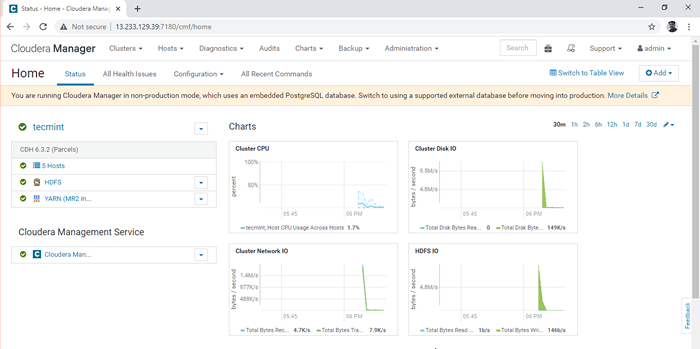 Dasbor Manajer Cloudera
Dasbor Manajer Cloudera 2. Dalam Gugus (tecmint) Tindakan prompt, pilih "Tambahkan Layanan".
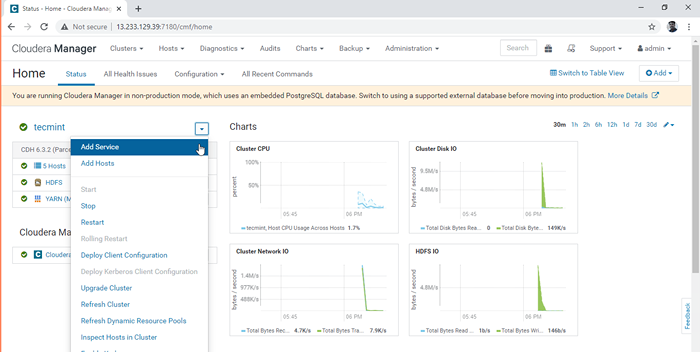 Tambahkan Layanan di Manajer Cloudera
Tambahkan Layanan di Manajer Cloudera 3. Pilih Layanan "Penjaga kebun binatang".
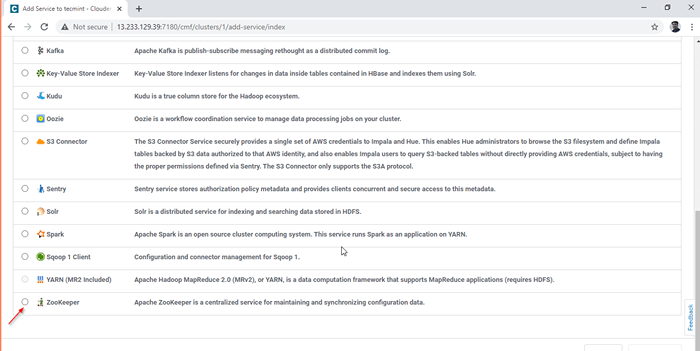 Layanan Zookeeper
Layanan Zookeeper 4. Pilih server tempat kita akan memilikinya Penjaga kebun binatang terpasang.
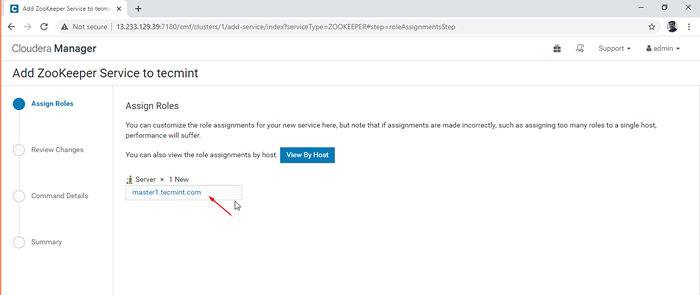 Tambahkan Layanan Zookeeper
Tambahkan Layanan Zookeeper 5. Kami akan memilikinya 3 penjaga kebun binatang untuk membentuk Kuorum Zookeeper. Pilih server seperti yang disebutkan di bawah ini.
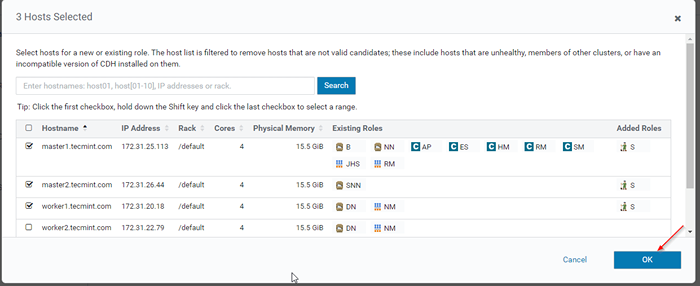 Buat Kuorum Zookeeper
Buat Kuorum Zookeeper 6. Konfigurasikan Penjaga kebun binatang properti, di sini kita memiliki yang default. Secara real-time, Anda harus memiliki poin direktori/pemasangan terpisah untuk disimpan Penjaga kebun binatang data. Di dalam Bagian 1, Kami telah menjelaskan tentang konfigurasi penyimpanan untuk setiap layanan. Klik 'melanjutkan' untuk melanjutkan.
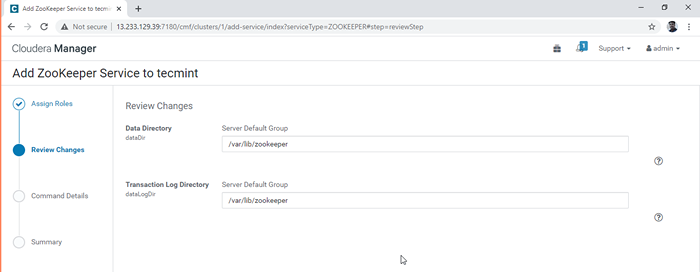 Mengkonfigurasi properti zookeeper
Mengkonfigurasi properti zookeeper 7. Instalasi akan dimulai, setelah diinstal Penjaga kebun binatang akan dimulai. Anda dapat melihat operasi latar belakang di sini.
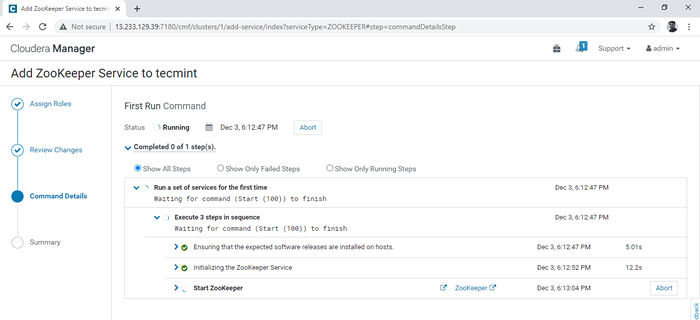 Menginstal Layanan Zookeeper
Menginstal Layanan Zookeeper 8. Setelah berhasil menyelesaikan langkah di atas, status akan 'Selesai'.
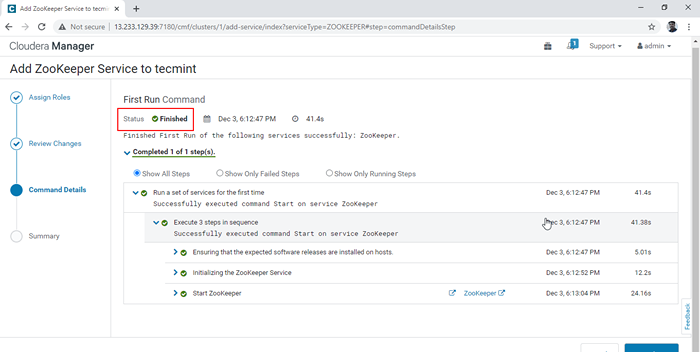 PERBITANGEPER terpasang
PERBITANGEPER terpasang 9. Sekarang, Penjaga kebun binatang berhasil diinstal dan dikonfigurasi. Klik 'Menyelesaikan'.
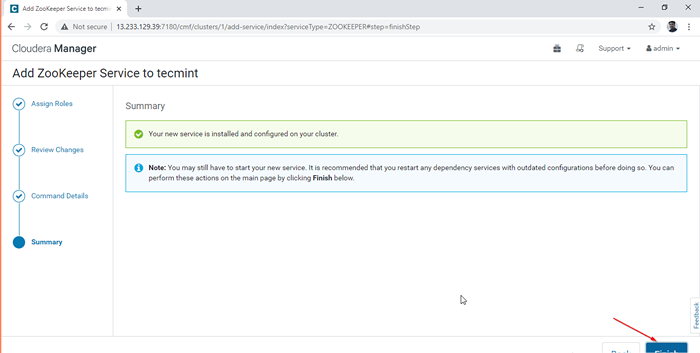 Konfigurasi Zookeeper
Konfigurasi Zookeeper 10. Anda dapat melihat Penjaga kebun binatang layanan di Manajer Cloudera Dasbor.
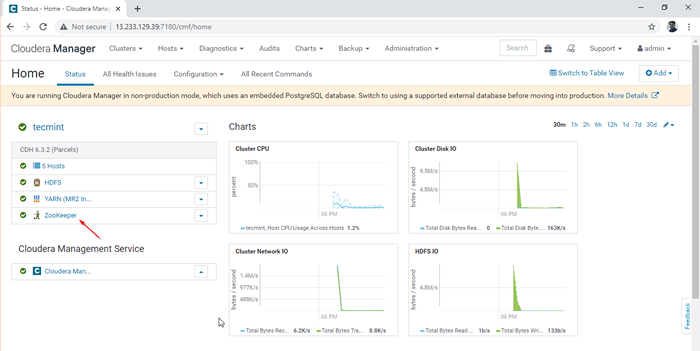 Lihat Layanan Zookeeper
Lihat Layanan Zookeeper Langkah 2: Mengaktifkan ketersediaan namenode tinggi
11. Pergi ke Manajer Cloudera -> HDFS -> Tindakan -> Aktifkan ketersediaan tinggi.
 Memungkinkan ketersediaan tinggi
Memungkinkan ketersediaan tinggi 12. Masukkan Nama layanan nama sebagai "nameservice1” - Ini adalah namespace umum untuk namenode aktif dan siaga.
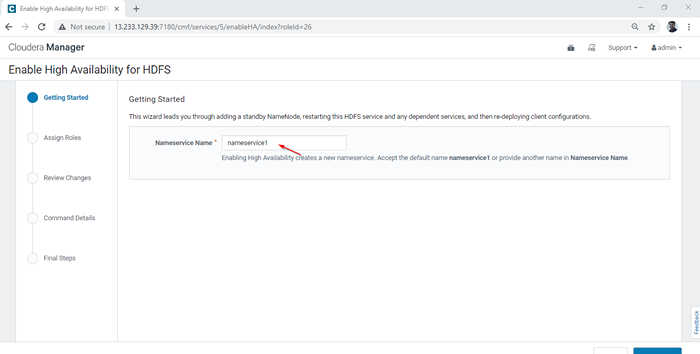 Tambahkan Nama UNTUK NAMA
Tambahkan Nama UNTUK NAMA 13. Pilih Namenode kedua dimana kita akan memiliki siaga Namenode.
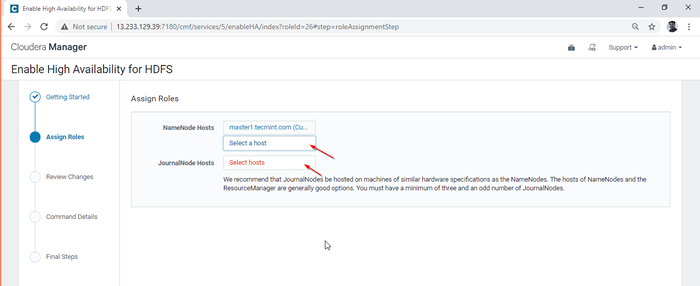 Pilih namenode kedua
Pilih namenode kedua 14. Di sini kami memilih master2.tecmint.com untuk siaga Namenode.
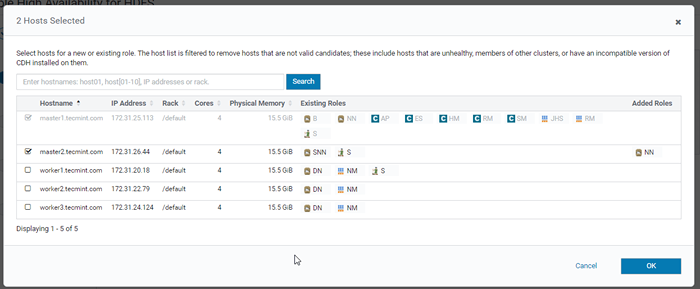 Pilih Host untuk Namenode
Pilih Host untuk Namenode 15. Pilih Jurnal node, ini adalah layanan wajib untuk sinkronisasi Aktif dan siaga Namenode.
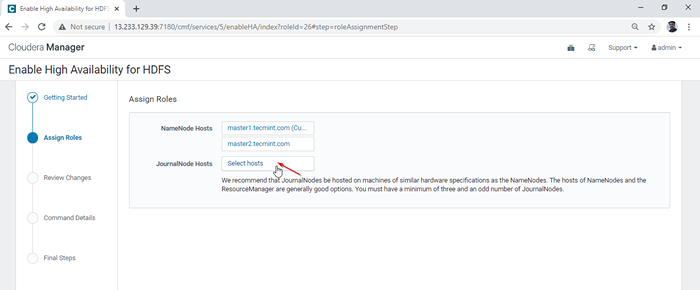 Pilih journal node
Pilih journal node 16. Kami membuat Jurnal Kuorum dengan menempatkan Jurnal simpul dalam 3 server seperti yang disebutkan di bawah ini. Pilih 3 server dan klik 'OK'.
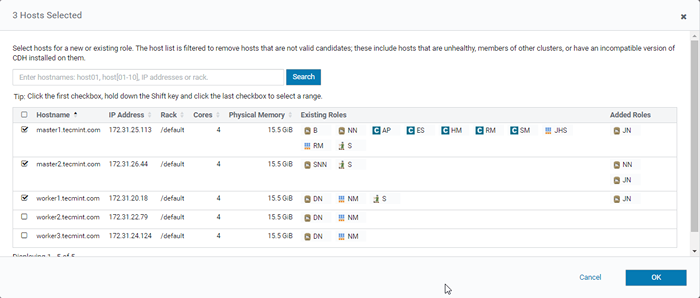 Buat jurnal kuorum
Buat jurnal kuorum 17. Klik 'Melanjutkan' untuk melanjutkan.
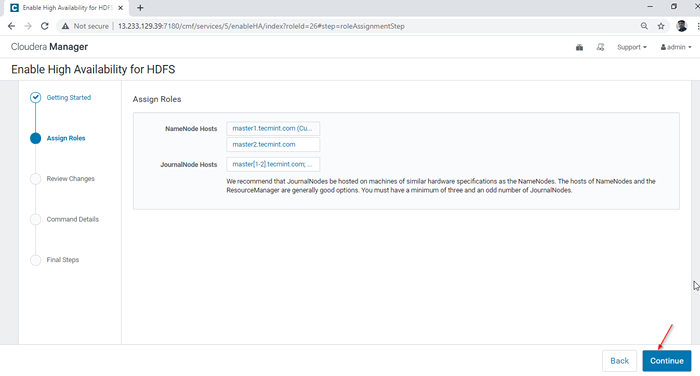 Tetapkan Peran ke Quorum Journal
Tetapkan Peran ke Quorum Journal 18. Masukkan Node jurnal jalur direktori. Hanya saja kita perlu menyebutkan jalur saat menginstal direktori ini akan secara otomatis dibuat oleh layanan itu sendiri. Kami menyebutkan sebagai '/jn'. Klik 'Melanjutkan' untuk melanjutkan.
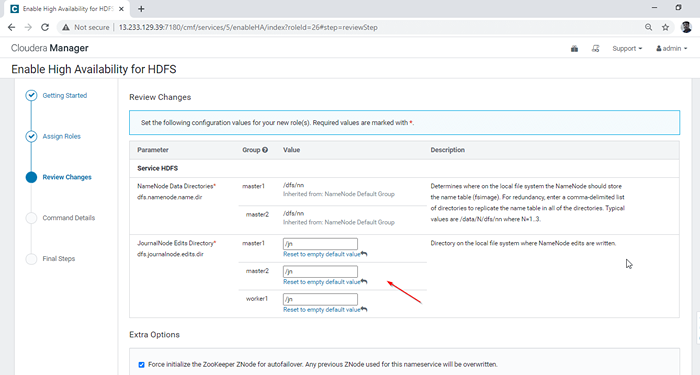 Tambahkan Jurnal Node Path
Tambahkan Jurnal Node Path 19. Itu akan mulai mengaktifkan Ketersediaan tinggi.
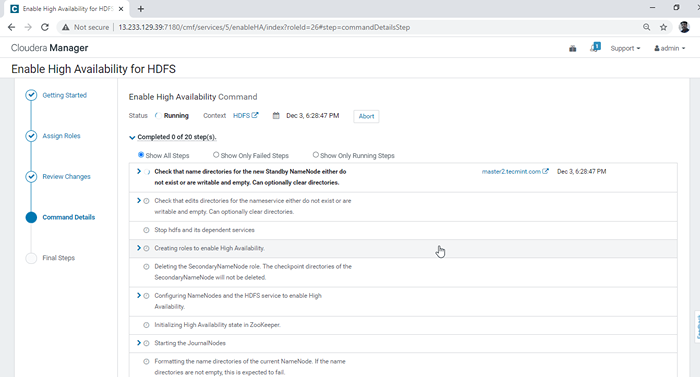 Memungkinkan ketersediaan tinggi
Memungkinkan ketersediaan tinggi 20. Setelah menyelesaikan semua proses latar belakang, kami akan mendapatkan 'Selesai'Status.
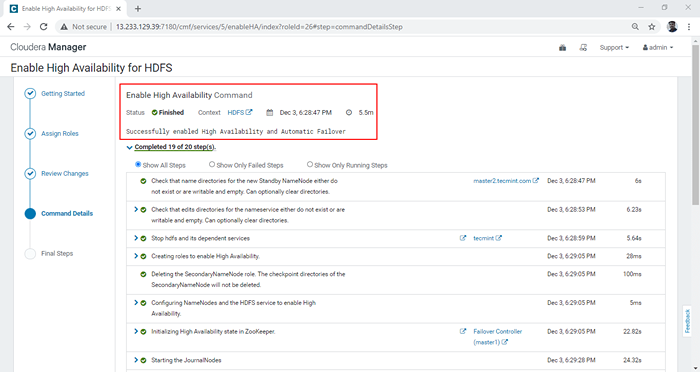 Ketersediaan tinggi selesai
Ketersediaan tinggi selesai 21. Akhirnya, kami akan mendapatkan pemberitahuan 'Berhasil mengaktifkan ketersediaan tinggi'. Klik 'Menyelesaikan'.
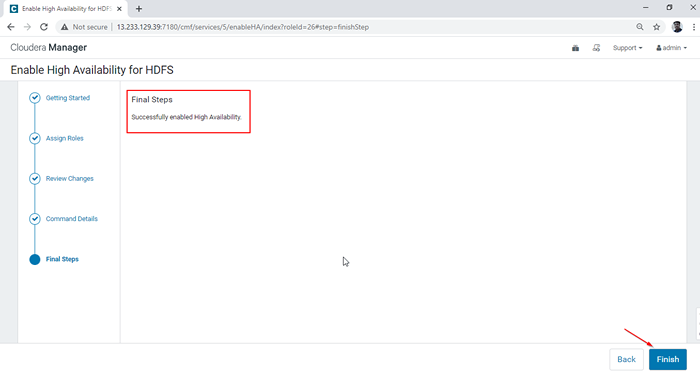 Ketersediaan tinggi diaktifkan
Ketersediaan tinggi diaktifkan 22. Verifikasi Aktif Dan Namenode siaga dengan pergi ke Manajer Cloudera -> HDFS -> Contoh.
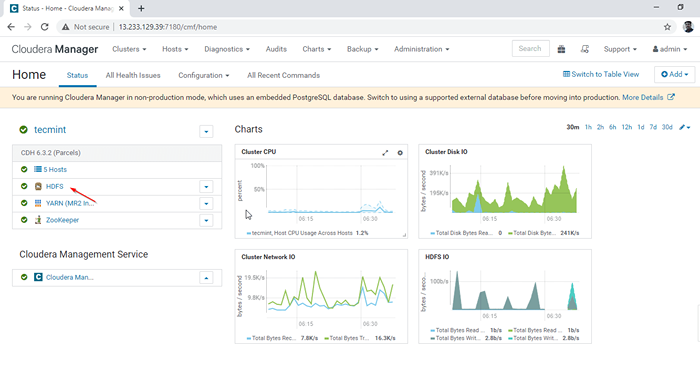 Verifikasi ketersediaan tinggi
Verifikasi ketersediaan tinggi 23. Di sini, Anda bisa wee two Namenodes, seseorang akan berada di 'Aktif'Negara bagian dan yang lainnya akan masuk'Bersiap' negara.
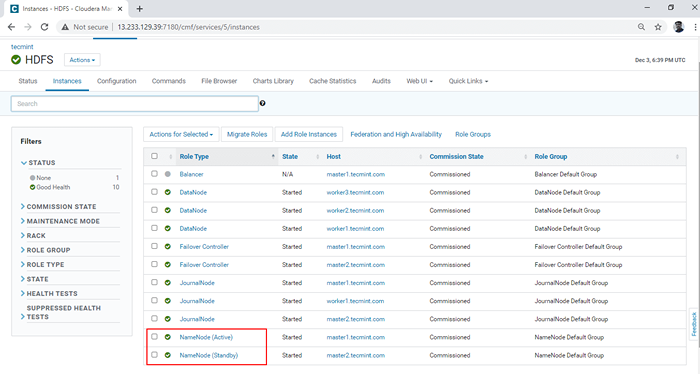 Verifikasi namenodes
Verifikasi namenodes Kesimpulan
Dalam artikel ini, kami telah melalui proses langkah demi langkah untuk mengaktifkan Namenode ketersediaan tinggi. Sangat disarankan untuk memilikinya Namenode ketersediaan tinggi di semua cluster di lingkungan real-time. Silakan posting keraguan Anda jika Anda menghadapi kesalahan saat melakukan proses ini. Lihat saja Manajer Sumber Daya Ketersediaan Tinggi di artikel berikutnya.

